不管是部落格經營者、行銷人員、資料分析師、工程師、部門主管,還是電商公司、企業品牌負責人,只要您的網站或 APP 是使用 Google Analytics 4 (GA4) 來分析訪客、消費者、讀者的話, 就絕不能錯過「探索」報表這個超級實用的功能!
什麼是 Google Analytics 4 探索報表?
「探索(Exploration)」是 GA4 的重點功能之一,使用進階的運算方式,製作客製化的報表,讓用戶可根據自身需求選用不同指標與維度,並透過不同條件來排序、區隔、重構、細查數據,方便用戶在成千上萬筆的資料中,找出網站的重要洞察與成效表現。
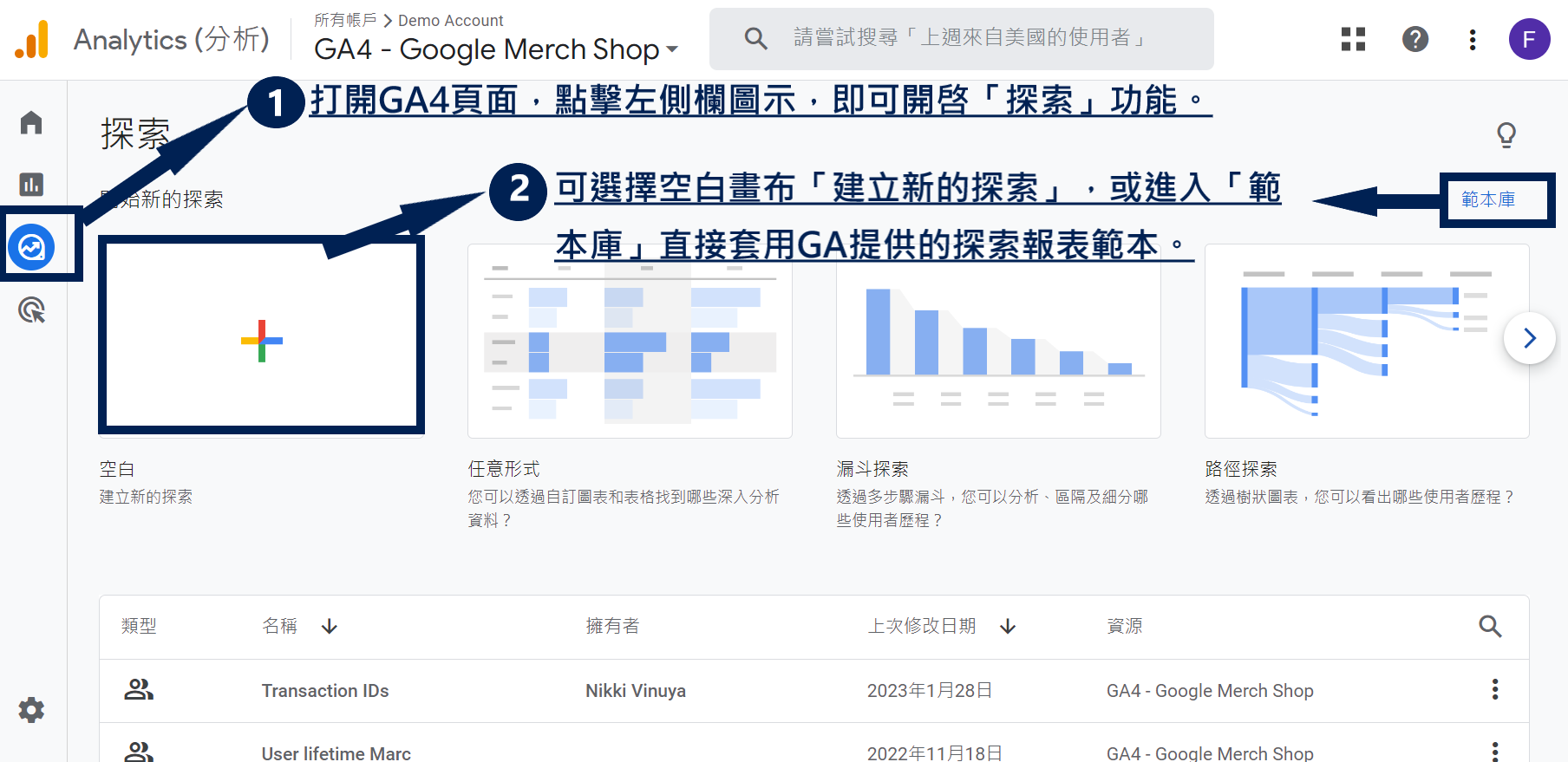
GA4 探索報表六大技巧
如果是 GA4 新手,不確定怎麼使用探索功能的話,可先到「範本庫」中,使用 GA4 預設的六種數據探索方式,再依照需求細調指標和維度,自訂欄列、數值、視覺呈現方式,靈活性相當強!
GA4 任意形式探索 Free-Form Exploration
「任意形式探索」可將資料套用多種視覺化呈現方式,例如表格、長條圖、圓環圖、折線圖、散佈圖和地理區域地圖等,視需求排列資料的欄與列,或將資料分組,比較多個指標。
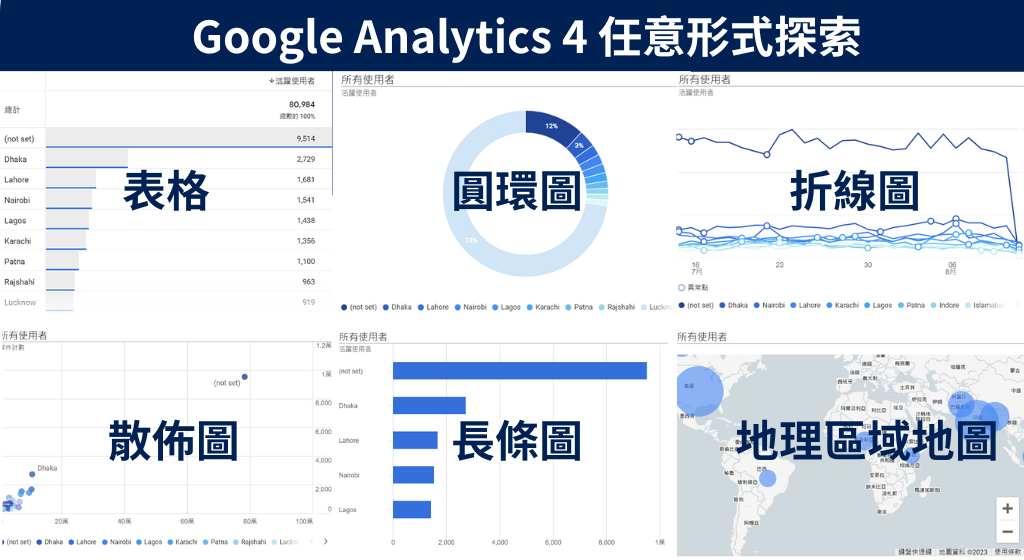
GA4 漏斗探索 Funnel Exploration
「漏斗探索」是行銷人員常用的報表,呈現使用者在您網站/APP 上完成的工作步驟。例如,客戶從初次造訪網站/APP 到最後結帳的過程,中間步驟可能包含:
初次開啓網頁 → 工作階段開始 → 畫面/網頁瀏覽 → 購買
漏斗會顯示每個步驟中,有多少顧客放棄進入下一步驟,比如某商品頁面有 1,000 人瀏覽過,但真正購買只有 100 人,因此可得知這步驟的放棄率是 90%。
漏斗有助品牌觀察整個客戶流程中,哪些步驟有待提升,改善消費者購買體驗。視覺化方式可選擇標準漏斗(階梯圖),或趨勢漏斗(折線圖)。
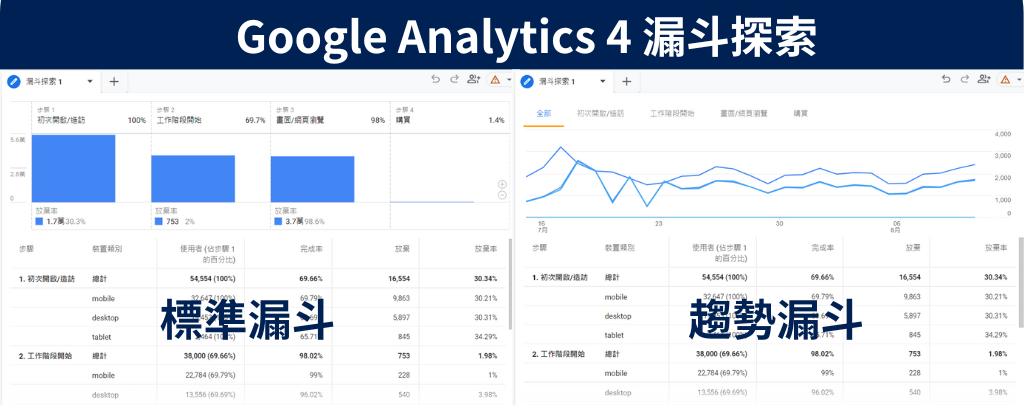
GA4 路徑探索 Path Exploration
「路徑探索」以樹狀圖方式,呈現使用者與您網站/APP 互動時的路徑,點選樹狀圖中的節點,可向下延伸探索路徑。
以下圖商品網站為例,某些使用者瀏覽了Apparel (服飾)頁面後,可能會接續瀏覽Men’s/Unisex Apparel(男性/中性服飾)頁面,也可能直接跳往 Drinkware(杯具)頁面,或 Bags(背包)頁面。
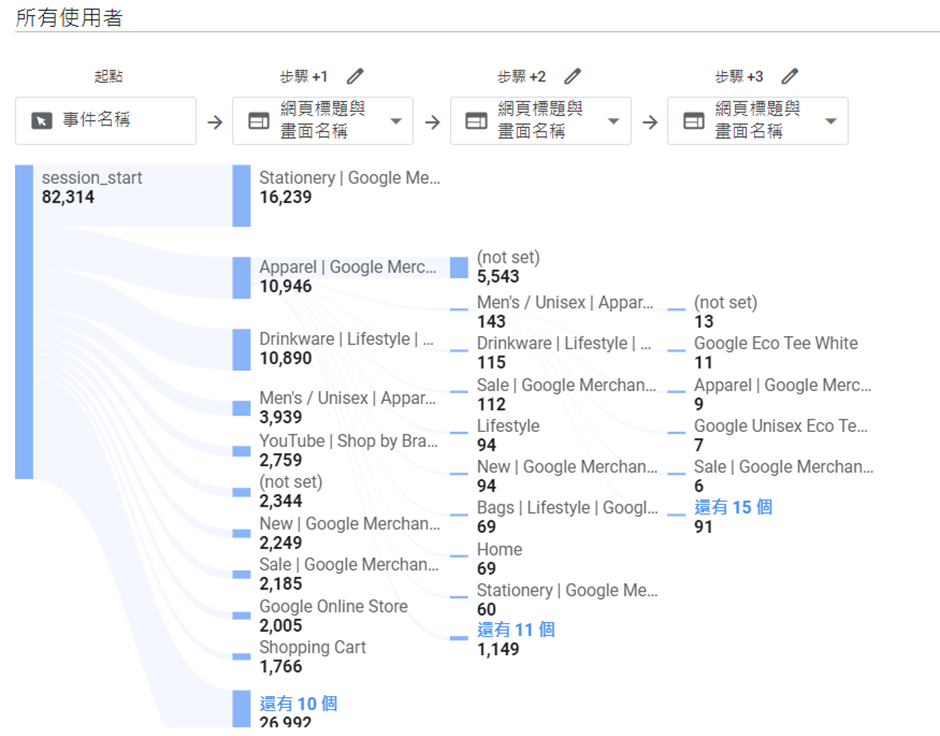
路徑探索功能,可幫助品牌分析:
- 訪客進入 Landing page 後,最常接著瀏覽的是什麼頁面?
- 瀏覽過程中,是否出現重複行為?這些重複行為的出現,是不是因為使用者在操作過程中卡住了?
- 使用者在遇到 APP 例外狀況後,會採取的動作有哪些?
- 網站瀏覽的動線設計是否流暢?
GA4 區隔重疊 Segment Overlap
「區隔重疊」報表可以從整體使用者中,區隔出符合某些條件的使用者群,查看彼此重疊和關聯的情形,方便品牌劃分出特定目標對象。
舉例來說,圖五的區隔重疊探索範例,顯示來自「美國」、「行動流量」和「付費流量」區隔的使用者交集,約有 1.1 萬人。
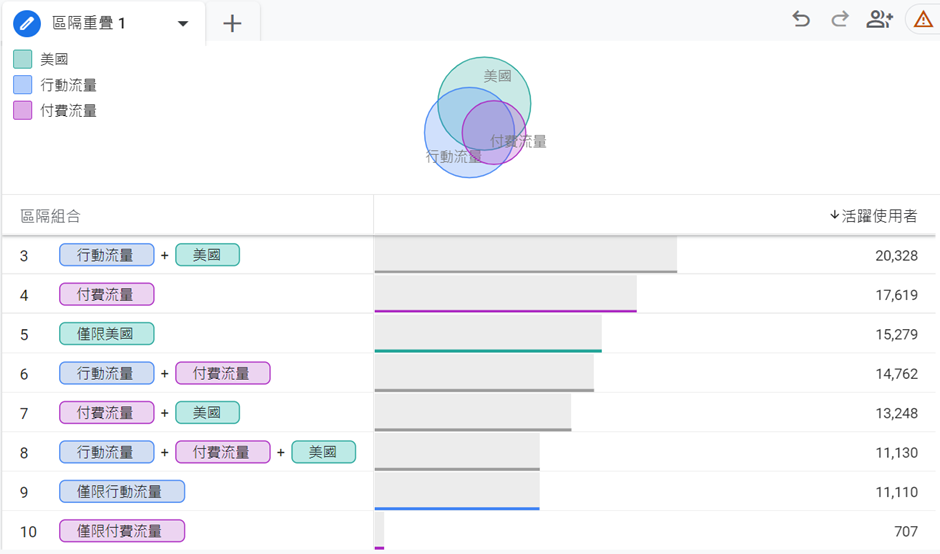
GA4 同類群組探索 Cohort Exploration
「同類群組探索」依據時間劃分,將具有共通特質的一群使用者篩選出來,加以分析成效。
舉圖六範例來說,如果想知道最近新客回購的情況,可把在特定時段「首次接觸」網站的使用者,分為一個同類群組,進行追蹤分析:
在 7/18 ~7/22 間,有 9,929 名使用者,在網站上完成了至少一筆交易。
在這 9,929 名使用者中,又有 524 名在下一週 ( 7/23 ~7/29 ) 回訪完成至少一筆交易,以此類推。
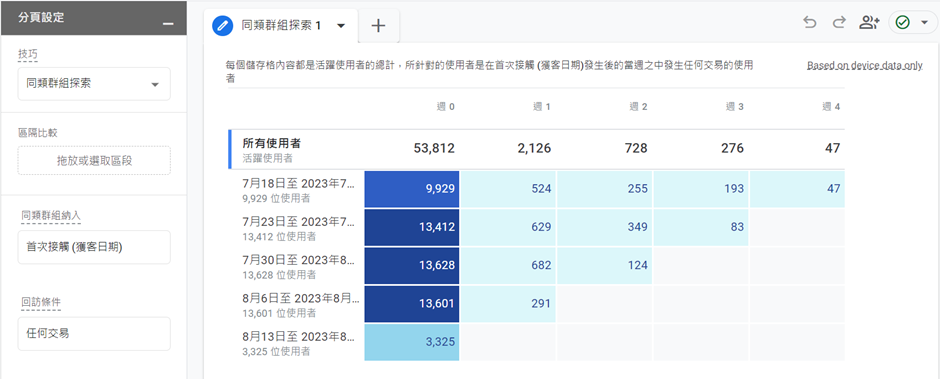
GA4 使用者生命週期探索 User lifetime
「使用者生命週期」以客戶第一次購買時間作為分析基礎,探索客戶在整個生命週期內的行為和價值,發掘特定的洞察資料,像是:
- 哪些來源、媒介和廣告活動,能吸引到生命週期收益最高的客戶?
- 哪些運作中的廣告活動,能開發未來購買率較高,且流失率較低的客戶?
- 其他特定的使用者行為洞察,例如「每月活躍使用者」最近一次購買或與您 APP互動的時間是何時?
各種維度交叉分析之下,能協助品牌更精準地定位出 VIP 客戶。
以圖七為例,可以看出:
此網站「新客來源」的前兩名,是直接來源(direct)和 Google,但 LTV ( 客戶生命週期價值 ) 平均最高的來源是 art-analysis,達 $22.01 美元,生命週期參與時間也比其他來源更長。
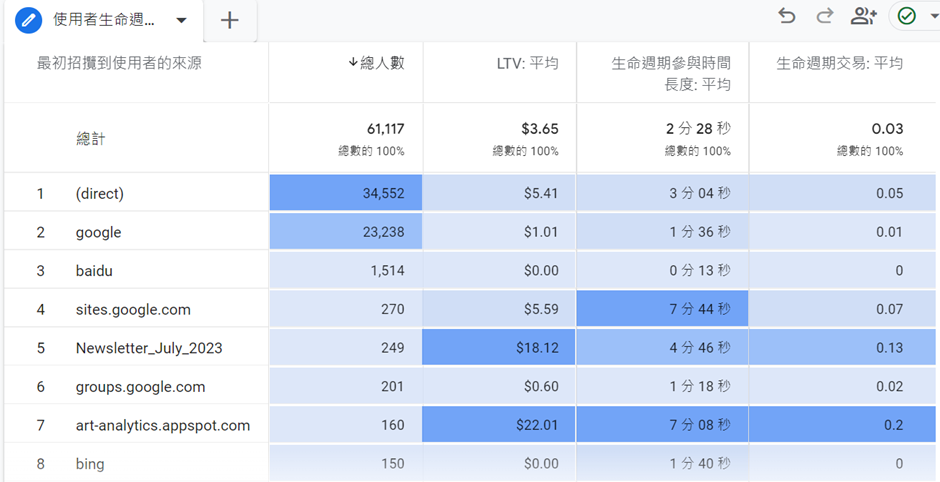
怎麼設定探索報表?
GA4 探索介面設定
探索由 3 個部分組成:變數、分頁設定、畫布。
打開探索報表,左側是變數、分頁設定區,右側則為畫布區,也就是經過變數和分頁設定後會呈現的報表。
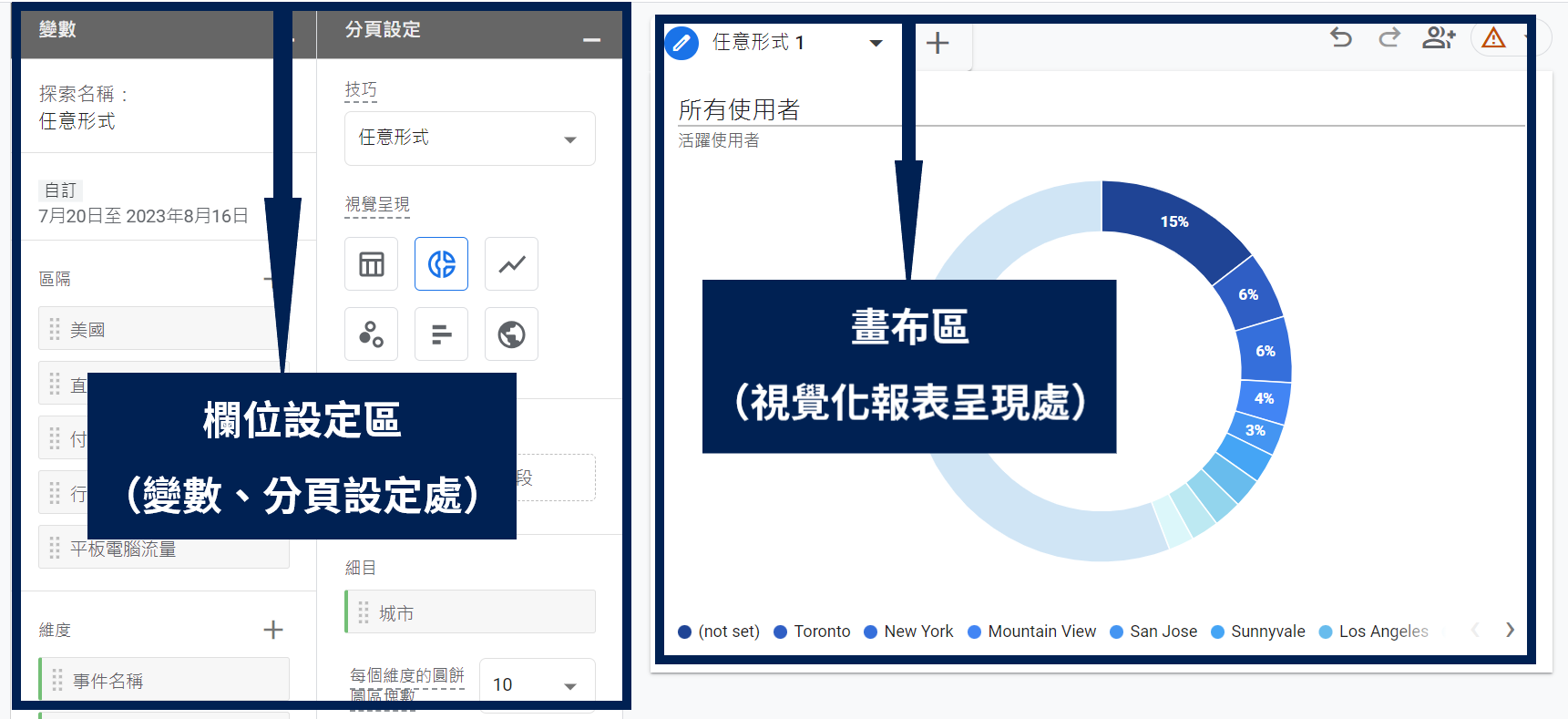
GA4 探索變數與分頁設定
在「變數」面板,可調整探索的時間範圍,並設定「區隔」、「維度」和「指標」。
- 區隔:可篩選出特定的使用者,如「付費流量」、「使用平板電腦的流量」。
- 維度:設定資料的屬性,即欲分析的目標,如「性別」、「裝置類別」。
指標:設定可量化的數據資料來源,如「活躍使用者」、「轉換率」。
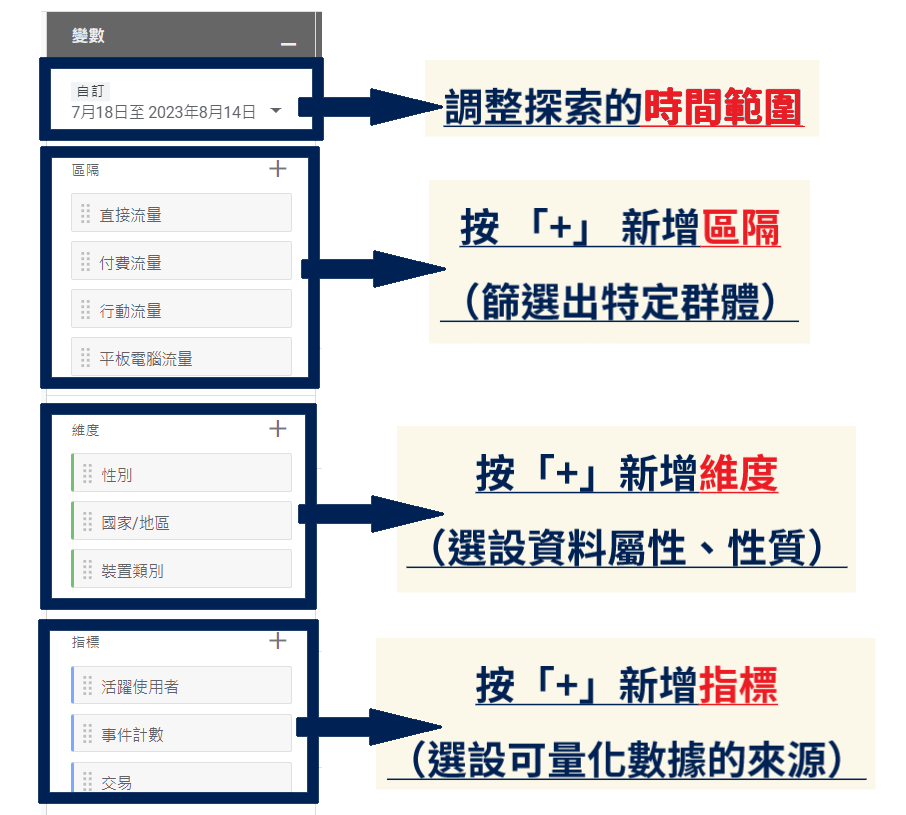
在「分頁設定」面板,可選擇分析技巧、視覺呈現方式、拖放「變數」面板中的項目,並設定與技巧相關的選項,更改報表的欄位和數值。
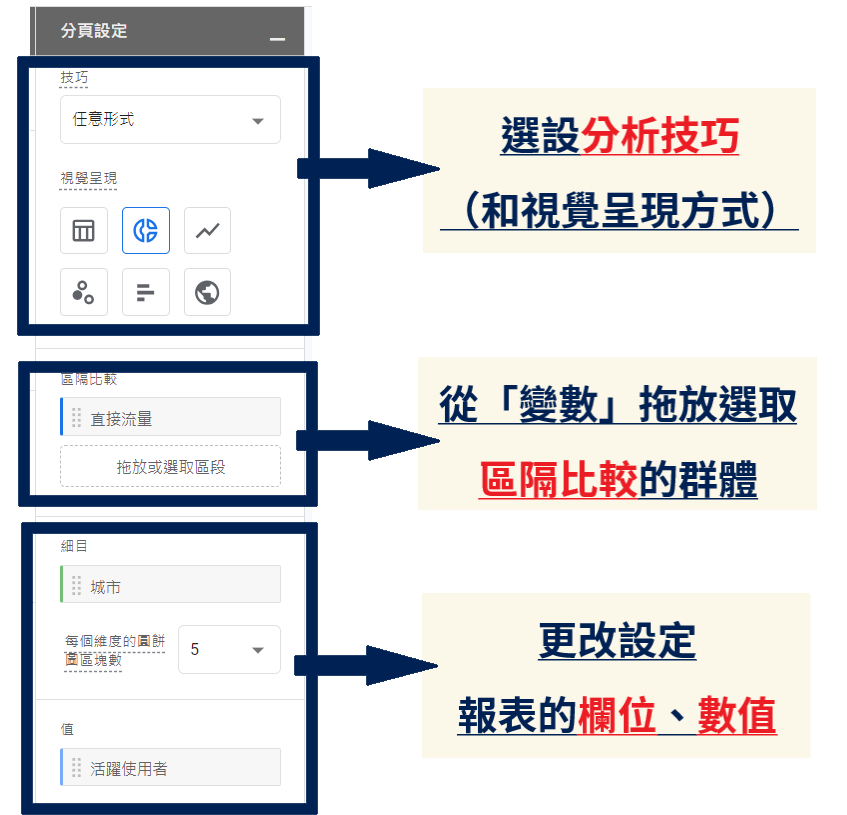
GA4 探索畫布設定
在畫布區,可以新增多個分頁,方便在單一探索視窗中使用多重分析技巧。
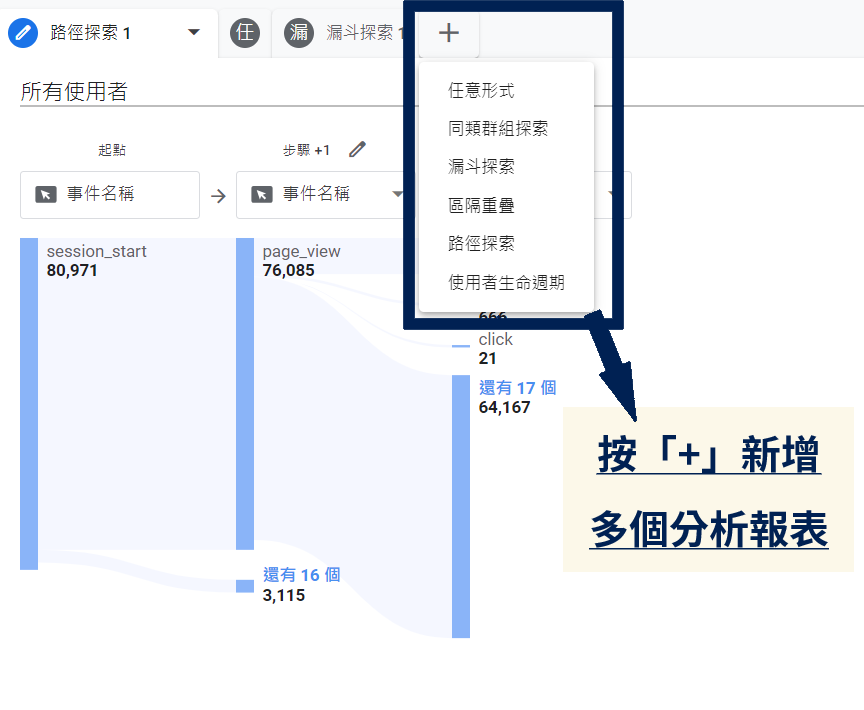
GA4 的「深入分析」跟「探索報表」功能有什麼不同?
「深入分析」跟「探索」,同樣都是在標準報表之外進一步提供資訊,相較於「探索」的客製化報表,「深入分析」是運用機器學習技術和您自訂的條件,自動偵測您網站數據中的異常變化或新趨勢,自動擷取有用的資訊,製成「洞察」資訊卡。
GA4 也會透過每一次您與「深入分析」的互動,了解您最關心的資料可能包含哪些,然後據此排列您的資訊卡。
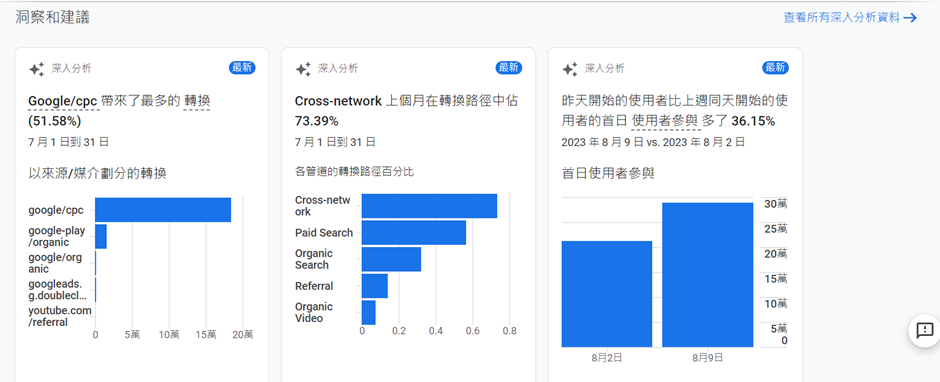
總結
探索報表 (Exploration) 是比標準報表 (Reports) 更進階的分析技巧,在日常監看標準報表時,我們建議可以同時搭配使用探索報表,重點篩選出值得深入探討的數據,善用視覺化的圖表,能獲得更具全面性的資訊,進一步洞察客戶行為!
如果還不熟悉 GA4 標準報表的話,別擔心,請點擊閱讀我們寫給 GA4 新手的報表解讀教學,快速惡補一下吧!如果對於網站分析、數據洞察還有任何問題,或是需要專業的 GA4 健檢服務,都可以洽詢 MoBagel 行動貝果團隊,我們將派出 GA4 專家,針對您的品牌需求提供服務。


